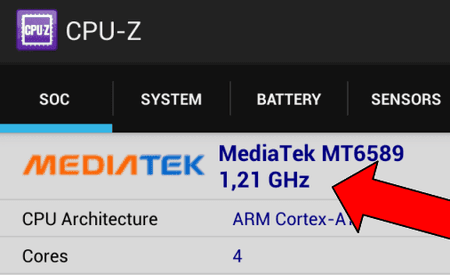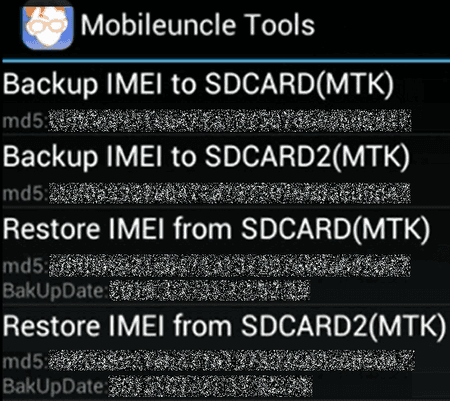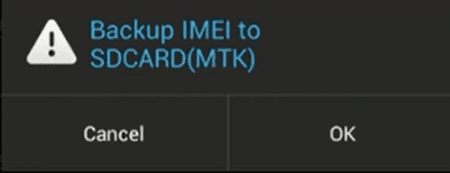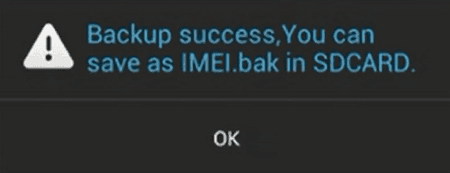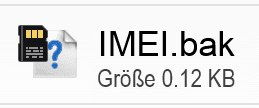Verpeilter Neuling
Super-Moderator
Teammitglied
- 20.973
WICHTIG: Auch wenn eigentlich nicht viel schief gehen kann über nehme ich KEINE Haftung für evtl. entstehende Schäden und gebe KEINE Garantie auf Erfolg! Die Anleitung funktioniert nur bei Geräten mit MediaTek-SoC (kurz: MTK). Das sind die meisten in Deutschland erhältlichen Ausnahme des "Wiko Wax". Auch bei anderen Nicht-Wiko-MTK-Geräten funktioniert dieser Guide. Die Anleitung wurde mit Geräten bis Android 4.2 erfolgreich getestet.
Wer sich nicht sicher ist, ob in seinem Gerät eine MTK-SoC ist, kann das z.B. mit der App CPU-Z (GPU-Z - Google-Play) aus dem Playstore überprüfen:
Wann wird die Sicherung der IMEI nötig:
Die IMEI kann verloren gehen, wenn beim Flashen etwas schief läuft. Ohne IMEI sind keine Telefonfunktionen möglich (wohl aber ein Start des Telefons und die Nutzung von Apps, die keine Telefonfunktionen benötigen). Ist die IMEI weg, dann hilft eine Sicherung schnell weiter. Man kann zwar eine verlorene IMEI auch ohne Sicherung wiederherstellen. Das ist aber mit etwas mehr Aufwand verbunden. Da die Sicherung deutlich weniger als 1KB Speicher benötigt, ist eine Sicherung bei gerooteten Geräten in meinen Augen sinnvoll. Nicht sichern braucht ihr, wenn euer Gerät nicht gerootet ist.
Was ihr braucht:
Eigentlich nicht viel. Wenn ihr bereits Root-Rechte habt (z.B. über Framaroot) müsst ihr nur noch die Mobileuncle MTK Tools aus dem Playstore installieren: Mobileuncle MTK Tools - Google Play
Hinweis: Die Mobileuncle MTK Tools sind nicht mehr über Google Play zu bekommen. Die Suchmaschine deiner Wahl hilft dir, einen passenden Download der APK zu bekommen.
IMEI sichern:
Alles bereit? Los geht's!
1. Die Mobileuncle MTK Tools starten.
2. Auf IMEI Backup Restore (MTK) klicken.
3. Hier bekommt ihr mehrere Optionen angeboten, die aber letzten Endes nur entscheiden, wo ihr die IMEI sichern möchtet:
(5. Optional: Die IMEI.bak zur zusätzlichen Sicherheit auf euren Rechner kopieren.)
IMEI wiederherstellen:
Im Prinzip läuft die Wiederherstellung sehr ähnlich zur Sicherung. Unter Punkt 3. müsst ihr jetzt aber Restore IMEI to SDCARD(MTK) bzw. Restore IMEI to SDCARD2(MTK) wählen (abhängig davon, wo ihr eure IMEI gesichert habt). Unter dem Schriftzug findet ihr weitere Infos: Die md5-Checksumme und das Datum, wann die Sicherung angelegt wurde.
Einfach anklicken und die nachfolgenden Dialoge bestätigen.
Das war's. Jetzt kann ich euch nur noch die Daumen drücken, dass ihr eure Sicherung nie brauchen werdet!
Edit: Falls Fragen oder Probleme bestehen, könnt ihr in diesem Thema diskutieren: Diskussion zur IMEI-Sicherung mit MobileUncle MTK-Tools
Wer sich nicht sicher ist, ob in seinem Gerät eine MTK-SoC ist, kann das z.B. mit der App CPU-Z (GPU-Z - Google-Play) aus dem Playstore überprüfen:
Wann wird die Sicherung der IMEI nötig:
Die IMEI kann verloren gehen, wenn beim Flashen etwas schief läuft. Ohne IMEI sind keine Telefonfunktionen möglich (wohl aber ein Start des Telefons und die Nutzung von Apps, die keine Telefonfunktionen benötigen). Ist die IMEI weg, dann hilft eine Sicherung schnell weiter. Man kann zwar eine verlorene IMEI auch ohne Sicherung wiederherstellen. Das ist aber mit etwas mehr Aufwand verbunden. Da die Sicherung deutlich weniger als 1KB Speicher benötigt, ist eine Sicherung bei gerooteten Geräten in meinen Augen sinnvoll. Nicht sichern braucht ihr, wenn euer Gerät nicht gerootet ist.
Was ihr braucht:
Eigentlich nicht viel. Wenn ihr bereits Root-Rechte habt (z.B. über Framaroot) müsst ihr nur noch die Mobileuncle MTK Tools aus dem Playstore installieren: Mobileuncle MTK Tools - Google Play
Hinweis: Die Mobileuncle MTK Tools sind nicht mehr über Google Play zu bekommen. Die Suchmaschine deiner Wahl hilft dir, einen passenden Download der APK zu bekommen.
IMEI sichern:
Alles bereit? Los geht's!
1. Die Mobileuncle MTK Tools starten.
2. Auf IMEI Backup Restore (MTK) klicken.
3. Hier bekommt ihr mehrere Optionen angeboten, die aber letzten Endes nur entscheiden, wo ihr die IMEI sichern möchtet:
Die erste Option Backup IMEI to SDCARD(MTK) sichert die IMEI beim Darknight auf der externen SD-Karte.
Die zweite Option Backup IMEI to SDCARD2(MTK) sichert die IMEI beim Darknight im internen Speicher.
Eigentlich sollte das anders herum sein - kann also je nach Modell auch abweichen. Aber im Zweifel gibt es ja nur zwei Orte, an der die Datei landen kann.
Wo ihr die Sicherung anlegt, das könnt ihr nach Belieben entscheiden. In beiden Fällen erscheint ein Feld, in dem ihr den Speicherort nochmals mit OK bestätigen müsst:
Die zweite Option Backup IMEI to SDCARD2(MTK) sichert die IMEI beim Darknight im internen Speicher.
Eigentlich sollte das anders herum sein - kann also je nach Modell auch abweichen. Aber im Zweifel gibt es ja nur zwei Orte, an der die Datei landen kann.
Wo ihr die Sicherung anlegt, das könnt ihr nach Belieben entscheiden. In beiden Fällen erscheint ein Feld, in dem ihr den Speicherort nochmals mit OK bestätigen müsst:
Der Erfolg eurer Sicherung wird euch im nachfolgenden Dialog bestätigt:
4. Das war's. Ihr könnt dir Mobileuncle Tools jetzt beenden. Ihr findet im Grundverzeichnis des gewählten Speichers jetzt eine IMEI.bak Datei. Die Datei besitzt normalerweise eine Größe deutlich unter 1KB.
(5. Optional: Die IMEI.bak zur zusätzlichen Sicherheit auf euren Rechner kopieren.)
IMEI wiederherstellen:
Im Prinzip läuft die Wiederherstellung sehr ähnlich zur Sicherung. Unter Punkt 3. müsst ihr jetzt aber Restore IMEI to SDCARD(MTK) bzw. Restore IMEI to SDCARD2(MTK) wählen (abhängig davon, wo ihr eure IMEI gesichert habt). Unter dem Schriftzug findet ihr weitere Infos: Die md5-Checksumme und das Datum, wann die Sicherung angelegt wurde.
Einfach anklicken und die nachfolgenden Dialoge bestätigen.
Das war's. Jetzt kann ich euch nur noch die Daumen drücken, dass ihr eure Sicherung nie brauchen werdet!
Edit: Falls Fragen oder Probleme bestehen, könnt ihr in diesem Thema diskutieren: Diskussion zur IMEI-Sicherung mit MobileUncle MTK-Tools
Zuletzt bearbeitet: